Microsoft Purview에서 검사 및 연결 문제 해결
이 문서에서는 Microsoft Purview의 데이터 원본에 대한 검사를 설정하는 동안 연결 오류 또는 검사로 발생할 수 있는 오류를 해결하는 방법을 설명합니다.
데이터 원본에 대한 자격 증명 권한 부여
검색을 위한 인증 방법으로 관리 ID 또는 서비스 주체를 사용하는 경우 이러한 ID가 데이터 원본에 액세스할 수 있도록 허용해야 합니다.
각 원본 유형에 대한 특정 지침이 있습니다.
중요
연결하려는 원본에 대한 모든 필수 구성 요소 및 인증 단계를 수행했는지 확인합니다. Microsoft Purview 지원 원본 문서에 나열된 사용 가능한 모든 원본을 찾을 수 있습니다.
Microsoft Purview 거버넌스 포털에서 Azure 리소스를 열거하기 위한 Azure 역할 기반 Access Control 확인
단일 Azure 데이터 원본 등록
Azure Blob Storage 또는 Azure SQL Database와 같은 단일 데이터 원본을 Microsoft Purview에 등록하려면 리소스에 대해 최소 읽기 권한자 역할을 부여받거나 리소스 그룹 또는 구독과 같은 상위 scope 상속받아야 합니다. 보안 관리 같은 일부 Azure RBAC 역할에는 컨트롤 플레인에서 Azure 리소스를 볼 수 있는 읽기 권한이 없습니다.
아래 단계에 따라 이를 확인합니다.
- Azure Portal Microsoft Purview에 등록하려는 리소스로 이동합니다. 리소스를 볼 수 있는 경우 리소스에 대한 읽기 권한자 역할이 이미 있을 수 있습니다.
- 액세스 제어(IAM)>역할 할당을 선택합니다.
- Microsoft Purview에서 데이터 원본을 등록하려는 사용자의 이름 또는 이메일 주소로 검색합니다.
- 읽기 권한자와 같은 역할 할당이 목록에 있는지 확인하거나 필요한 경우 새 역할 할당을 추가합니다.
여러 Azure 데이터 원본 검사
- Azure Portal 구독 또는 리소스 그룹으로 이동합니다.
- 왼쪽 메뉴에서 Access Control(IAM)를 선택합니다.
- +추가를 선택합니다.
- 입력 선택 상자에서 읽기 권한자 역할을 선택하고 Microsoft Purview 계정 이름(MSI 이름을 나타낸)을 입력합니다.
- 저장을 선택하여 역할 할당을 완료합니다.
- 위의 단계를 반복하여 Microsoft Purview에서 여러 데이터 원본에 대한 새 검사를 만들려는 사용자의 ID를 추가합니다.
Private Link 사용하여 데이터 원본 검사
데이터 원본에서 퍼블릭 엔드포인트가 제한된 경우 Private Link 사용하여 Azure 데이터 원본을 검사하려면 자체 호스팅 통합 런타임을 설정하고 자격 증명을 만들어야 합니다.
중요
공용 네트워크 액세스 거부를 사용하여 데이터베이스를 Azure SQL 데이터베이스로 포함하는 여러 데이터 원본을 검사하지 못합니다. 프라이빗 엔드포인트를 사용하여 이러한 데이터 원본을 검사하려면 대신 단일 데이터 원본 등록 옵션을 사용합니다.
자체 호스팅 통합 런타임 설정에 대한 자세한 내용은 수집 프라이빗 엔드포인트 및 원본 검사를 참조하세요.
Microsoft Purview에서 새 자격 증명을 만드는 방법에 대한 자세한 내용은 Microsoft Purview에서 원본 인증을 위한 자격 증명을 참조하세요.
자격 증명을 키 자격 증명 모음에 저장하고 올바른 비밀 이름 및 버전을 사용합니다.
또한 자격 증명을 Azure Key Vault instance 저장하고 올바른 비밀 이름과 버전을 사용해야 합니다.
아래 단계에 따라 이를 확인합니다.
- Key Vault 이동합니다.
- 설정>비밀을 선택합니다.
- 검사를 위해 데이터 원본에 대해 인증하는 데 사용하는 비밀을 선택합니다.
- 사용하려는 버전을 선택하고 비밀 값 표시를 선택하여 암호 또는 계정 키가 올바른지 확인합니다.
Azure Key Vault Microsoft Purview 관리 ID에 대한 권한 확인
Microsoft Purview 관리 ID가 Azure Key Vault 액세스하도록 올바른 권한이 구성되었는지 확인합니다.
이를 확인하려면 다음 단계를 수행합니다.
키 자격 증명 모음 및 액세스 정책 섹션으로 이동합니다.
Microsoft Purview 관리 ID가 비밀에 대한 최소 Get 및 List 권한이 있는 현재 액세스 정책 섹션 아래에 표시되는지 확인합니다.
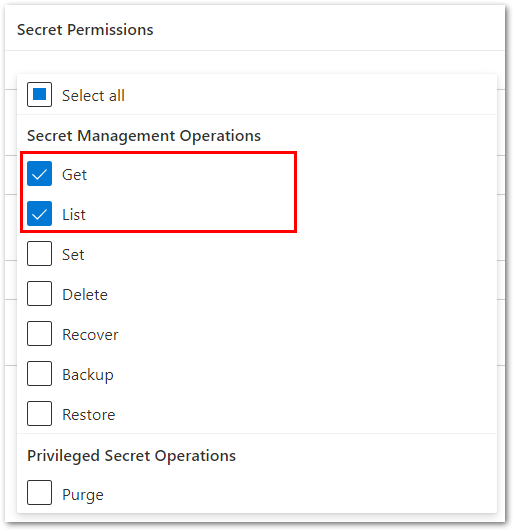
Microsoft Purview 관리 ID가 나열되지 않으면 검색을 위한 자격 증명 만들기 및 관리 의 단계에 따라 추가합니다.
검사가 더 이상 실행되지 않음
Microsoft Purview 검색이 성공적으로 실행되었지만 이제 실패하는 경우 다음 사항을 검사.
- 리소스에 대한 자격 증명이 변경되었거나 회전되었나요? 그렇다면 올바른 자격 증명을 갖도록 검사를 업데이트해야 합니다.
- Azure Policy 스토리지 계정에 대한 업데이트를 방지하고 있나요? 그렇다면 Microsoft Purview 예외 태그 가이드 에 따라 Microsoft Purview 계정에 대한 예외를 만듭니다.
- 자체 호스팅 통합 런타임을 사용하고 있나요? 최신 소프트웨어가 최신 상태이고 네트워크에 연결되어 있는지 확인합니다.
연결 통과 테스트 중 연결 오류로 인해 검사가 실패함
프라이빗 엔드포인트 또는 가상 네트워크를 사용하고 있나요? NSG(네트워크 보안 그룹) 규칙에 주의하여 네트워크 설정을 확인합니다.
다음 단계
피드백
출시 예정: 2024년 내내 콘텐츠에 대한 피드백 메커니즘으로 GitHub 문제를 단계적으로 폐지하고 이를 새로운 피드백 시스템으로 바꿀 예정입니다. 자세한 내용은 다음을 참조하세요. https://aka.ms/ContentUserFeedback
다음에 대한 사용자 의견 제출 및 보기